Heim >häufiges Problem >So legen Sie WPS als Standard-Bürosoftware fest
So legen Sie WPS als Standard-Bürosoftware fest
- zbtOriginal
- 2023-11-28 16:20:425978Durchsuche
So legen Sie WPS als Standard-Office-Software fest: 1. Klicken Sie auf die Datei auf dem Desktop, klicken Sie dann mit der rechten Maustaste auf die Öffnungsmethode, wählen Sie andere Anwendungen aus, wählen Sie dann WPS und aktivieren Sie „Diese Anwendung immer zum Öffnen von Dateien verwenden“ 2. Klicken Sie nach der Eingabe auf das Startmenü in der unteren linken Ecke des Computers und dann auf „Nach allen Programmen“, klicken Sie auf „WPS Office“ und schließlich auf „Konfigurationstools“, wählen Sie „Erweitert“ und schließlich auf „WPS Office auf Kompatibilität mit Drittanbietern prüfen“. -Parteisysteme und -software Sie können WPS auch als Standard-Startup-Bürosoftware festlegen.

Das Betriebssystem dieses Tutorials: Windows10-System, WPS2019-Version, DELL G3-Computer.
Um WPS als Standard-Bürosoftware festzulegen, können Sie die folgenden Schritte ausführen:
1 Klicken Sie auf die Datei auf dem Desktop – klicken Sie mit der rechten Maustaste auf „Öffnen mit“ – wählen Sie andere Anwendungen aus – wählen Sie WPS und aktivieren Sie „Immer diese App verwenden“. 2. Gehen Sie zum „Startmenü in der unteren linken Ecke des Computers – Alle Programme – WPS Office – Konfigurationstools – Erweitert – Kompatibilitätseinstellungen“ und aktivieren Sie „WPS Office ist mit Systemen von Drittanbietern kompatibel und WPS kann auch als Standard-Startup-Office-Software festgelegt werden.
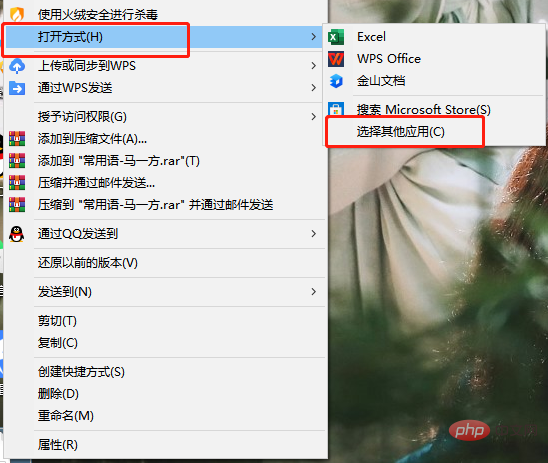
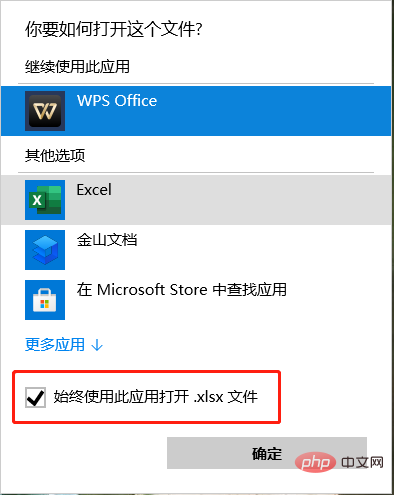
Das obige ist der detaillierte Inhalt vonSo legen Sie WPS als Standard-Bürosoftware fest. Für weitere Informationen folgen Sie bitte anderen verwandten Artikeln auf der PHP chinesischen Website!

